Als Unternehmensadministrator können Sie ein VLAN auf Profilebene konfigurieren.
Führen Sie die folgenden Schritte aus, um ein neues VLAN auf Profilebene hinzuzufügen:
- Navigieren Sie in SD-WAN Orchestrator zu Konfigurieren (Configure) > Profile (Profiles). Die Seite Konfigurationsprofile (Configuration Profiles) wird angezeigt.
- Wählen Sie ein Profil aus, um ein VLAN zu konfigurieren, und klicken Sie auf das Symbol in der Spalte Gerät (Device). Die Seite „Geräteeinstellung (Device Setting)“ für das ausgewählte Profil wird angezeigt.

- Navigieren Sie zum Bereich VLAN konfigurieren (Configure VLAN) und klicken Sie auf VLAN hinzufügen (Add VLAN).
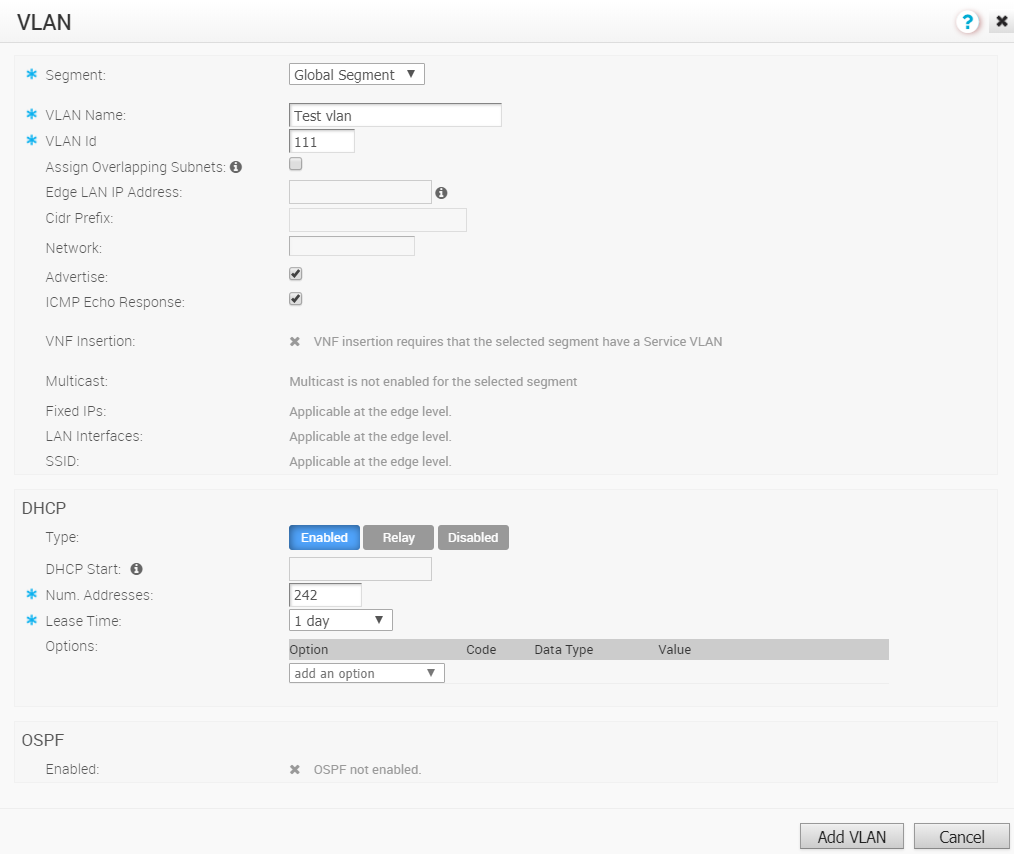
- Konfigurieren Sie im Dialogfeld VLAN die folgenden Details:
- Wählen Sie im Dropdown-Menü Segment ein Profilsegment aus, um das VLAN zu konfigurieren.
- Geben Sie im Textfeld VLAN-Name (VLAN Name) einen eindeutigen Namen für das VLAN ein.
- Geben Sie im Textfeld VLAN-ID (VLAN ID) eine eindeutige ID für das VLAN ein.
- Aktivieren Sie das Kontrollkästchen Überlappende Subnetze zuweisen (Assign Overlapping Subnets), wenn Sie allen Edges im Profil dasselbe Subnetz für das VLAN zuweisen möchten. Durch Aktivierung dieses Kontrollkästchens können Sie ein für alle Edges im Profil zu verwendendes Subnetz definieren, indem Sie die Felder Edge-LAN-IP-Adresse (Edge LAN IP Address) und Cidr-Präfix (Cidr Prefix) verwenden. Die Adresse unter Netzwerk (Network) wird auf Basis der Subnetzmaske und des CIDR-Werts automatisch eingerichtet.
Hinweis: Wenn Sie allen Edges verschiedene Subnetze zuweisen möchten (z. B. für VPN-Netzwerke), sehen Sie von der Aktivierung des Kontrollkästchens Überlappende Subnetze zuweisen (Assign Overlapping Subnets) ab. Sie können die Subnetze aber auf jedem Edge einzeln konfigurieren.
- Aktivieren Sie das Kontrollkästchen Ankündigen (Advertise), um das VLAN anderen Branches im Netzwerk anzukündigen.
- Aktivieren Sie das Kontrollkästchen ICMP-Echo-Antwort (ICMP Echo Response), damit das VLAN auf ICMP-Echo-Meldungen antworten kann.
- Aktivieren Sie das Kontrollkästchen VNF-Einfügung (VNF Insertion), um Edge-VNF-Einfügung (Virtual Network Function) zu aktivieren.
Hinweis: VNF-Einfügung erfordert, dass das ausgewählte Segment ein Dienst-VLAN aufweist. Weitere Informationen zu VNF finden Sie unter Sicherheits-VNFs.
- Wenn die Funktion „Multicast“ für das ausgewählte Segment aktiviert ist, können Sie Multicast-Einstellungen konfigurieren, indem Sie die Kontrollkästchen IGMP und PIM aktivieren.
- Wählen Sie im Bereich DHCP einen der folgenden DHCP-Typen aus:
- Aktiviert (Enabled) – Aktiviert DHCP mit den Edges als DHCP-Server. Wenn Sie diese Option auswählen, müssen Sie die folgenden Details angeben:
- DHCP starten (DHCP Start) – Geben Sie eine gültige IP-Adresse ein, die in einem Subnetz als DHCP-Start-IP verfügbar ist.
- Anzahl der Adressen (Num Addresses) – Geben Sie die Anzahl der IP-Adressen ein, die in einem Subnetz auf dem DHCP-Server zur Verfügung stehen.
- Lease-Dauer (Lease Time) – Wählen Sie im Dropdown-Menü den Zeitraum aus, in dem das VLAN eine IP-Adresse verwenden kann, die dynamisch vom DHCP-Server zugewiesen wurde.
- Relay – Aktiviert DHCP mit dem in einem Remote-Speicherort installierten DHCP-Relay-Agenten. Wenn Sie diese Option auswählen, können Sie die IP-Adresse eines oder mehrerer Relay-Agenten angeben.
- Deaktiviert (Disabled) – Deaktiviert DHCP.
- Aktiviert (Enabled) – Aktiviert DHCP mit den Edges als DHCP-Server. Wenn Sie diese Option auswählen, müssen Sie die folgenden Details angeben:
- Konfigurieren Sie OSPF-Einstellungen, wenn die OSPF-Funktion für das ausgewählte Segment aktiviert ist.
- Klicken Sie auf VLAN hinzufügen (Add VLAN). Das VLAN ist für das Profil konfiguriert. Sie können die VLAN-Einstellungen ändern, indem Sie auf den Link Bearbeiten (Edit) unter der Spalte Aktionen (Actions) klicken.
Informationen zum Konfigurieren von VLANs auf Edge-Ebene finden Sie unter Konfigurieren von VLAN für Edges.